Windows 10, 8, 7'de Ses Sürücüsünü Geri Yükle | Ses Sürücüsünü Yeniden Yükleyin
Yayınlanan: 2020-10-15Ses sürücüleri bozulduğunda veya hasar gördüğünde, kullanıcılar bilgisayarlarının ses sistemiyle ilgili çeşitli sorunlar yaşarlar. Ses sürücüleri genellikle aşınmaya ve yıpranmaya meyillidir, bu nedenle, ses sürücülerini geri yüklemek için çözümler arıyorsanız doğru makaleye geldiniz.
Bu makalede, ses sürücülerini yeniden yükleyebileceğiniz çeşitli yolları anlamanıza yardımcı olacağız. Aşağıda açıkladığımız dört teknik, bilgisayarınızda karşılaşabileceğiniz çok sayıda ses hatasını gidermek ve gidermek için son derece yararlıdır.
Evrensel Çözüm: Bit Driver Updater'ı kullanın (Uzmanlar Önerilen)
Ses sürücülerini kaldırıp yeniden yüklemek için en hızlı ve en güvenli çözümlerden biri, Bit Driver Updater gibi otomatik bir sürücü güncelleme yardımcı programı kullanmaktır. Yeterli teknik bilgiye ve zamana sahip değilseniz, Bit Driver Updater en iyi seçeneğinizdir.
Windows'ta ses sürücüsünü ücretsiz olarak geri yüklemek için aşağıdaki düğmeyi tıklayın!

Windows 10 Ses (Ses) Sürücüleri Nasıl Geri Yüklenir?
Ses sürücülerini geri yükleme tekniklerini sizinle paylaşmadan önce, gerçekleştirmeniz gereken bir adıma göz atacağız.
İlk adım, mevcut ses sürücülerini Windows PC'den kaldırmak ve ardından ses sürücülerini yeniden yüklemektir.
Ses Sürücülerini Yeniden Yükleyin
A. Ses Sürücülerini Kaldırın
Bu nedenle, ses sürücülerini kaldırmak söz konusu olduğunda aşağıdaki adımları kullanabilirsiniz:
Adım 1. Çalıştır iletişim kutusunu açmak için Windows tuşu + R tuşuna basın ve “ devmgmt.msc” komutunu yazın. ”
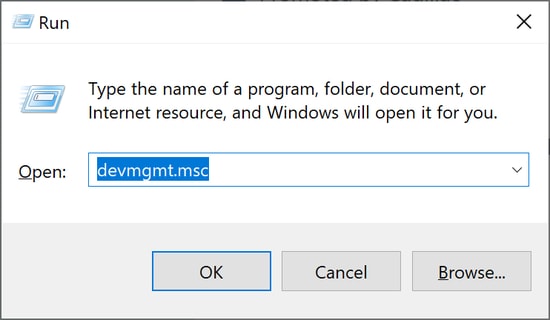
Adım 2. Bu, sizi doğrudan, genişletmek ve önceden var olan ses sürücülerinin listesini görmek için “ Ses, video, oyun denetleyicileri ” bölümüne çift tıklayabileceğiniz Aygıt Yöneticisi penceresine götürecektir.
3. Adım. Ardından, açılır menüden “ Kaldır ” seçeneğini seçmek için ilgili ses sürücüsüne sağ tıklayın.
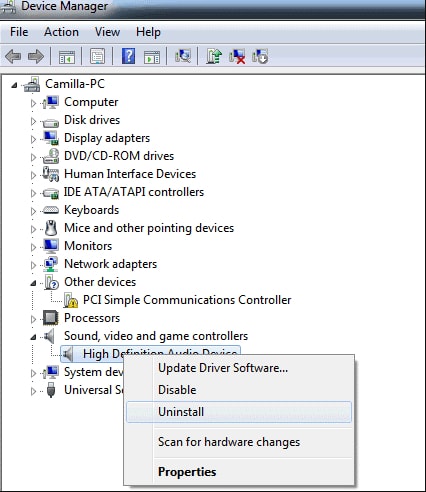
Adım 4. Kaldırma işlemi tamamlanana kadar bekleyin.
Ayrıca Okuyun: Genel PnP Monitör Sürücülerini İndirin
B. Ses Sürücüsünü Geri Yükle
Şimdi ses sürücülerini aşağıdaki yöntemlerden nasıl yeniden kuracağımıza bir göz atalım:
Yöntem 1. Ses Sürücülerini Aygıt Yöneticisi ile Geri Yükleyin
Windows tarafından kolaylaştırılan kullanıcılar, Aygıt Yöneticisi olarak bilinen bu yerleşik Windows aracının yardımıyla ses sürücülerini yeniden yükleyerek ses sürücüsü sorunlarını çözebilir. Kullanıcılar, ses sürücülerini kaldırdıktan sonra Aygıt Yöneticisi penceresine geri dönebilir ve ses sürücülerini geri yüklemek için aşağıdaki adımları izleyebilir:
- Aygıt Yöneticisi penceresinde, üstteki menü çubuğunda bulunan Eylem düğmesine tıklayın.
- Ardından, açılır menüden “ Donanım değişikliklerini tara ” seçeneğini seçebilirsiniz.
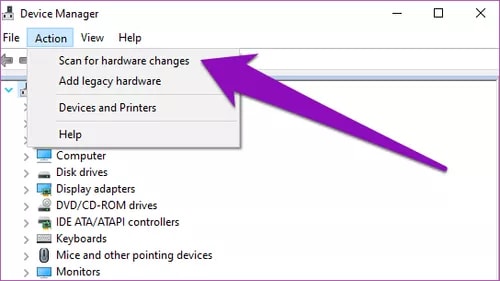

- Ayrıca, Windows'un Windows PC'nizde doğru ses sürücülerini belirlemesine ve yüklemesine izin verin.
- Sistemi yeniden başlatabilir ve ardından yeni yüklenen ses sürücülerini PC'nizde bulabilirsiniz.
Devamını Okuyun: Discord Ekran Paylaşımı Sesinin Çalışmaması Nasıl Onarılır
Yöntem 2. Windows Update ile Ses Sürücülerini Geri Yükleyin
Windows, en son sürücüleri ve yazılım sürümlerini sürekli olarak algılayacak şekilde donatılmıştır ve kullanıcılar, Windows Update hizmetinin yardımıyla mevcut en son güncellemeleri yükleyebilir. Ses sürücülerini kolayca geri yüklemeniz için adımlar aşağıda özetlenmiştir:
- Windows 10 bilgisayarınızda Ayarlar uygulamasını başlatın.
- Ardından, “ Güncelleme ve Güvenlik ” seçeneğine tıklayın.
- Ayrıca, sol taraftaki menüden Windows Update seçeneğini seçmeniz ve ardından ana ekranda Güncellemeleri Kontrol Et düğmesine basmanız gerekecektir.
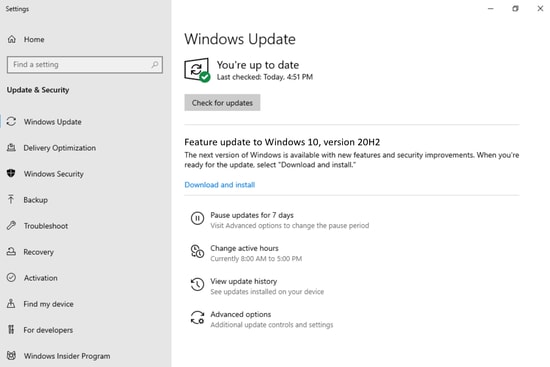
- Windows, mevcut ses sürücüsü güncellemelerini Windows sisteminize yüklemeye başlayacaktır.
Yöntem 3. Ses sürücülerini otomatik olarak geri yükleyin
Bu yöntem, ses sürücülerini sorunsuz bir şekilde bilgisayarınıza yeniden yüklemek için en doğru yöntemdir. Windows bilgisayarınızın bozuk, yıpranmış veya eksik ses sürücülerini tarayıp bulabilen ve bunları ses sürücüsünün en son sürümleriyle değiştirebilen en iyi sürücü güncelleme aracını Windows PC'nize yükleyebilirsiniz.
Böyle bir araç, sürücü güncellemelerini otomatik olarak yükleyebilir ve ses sorunlarının tamamen sıralanmasını sağlayabilir.
Bu nedenle, görevi sizin için daha kolay hale getirmek için şehirdeki en iyi sürücü güncelleyicilerinden birini getirdik. Ses sürücülerini tek bir tıklamayla indirmek, kurmak, güncellemek ve yeniden yüklemek için kusursuz Bit Driver Updater programını kullanabilirsiniz ve bunu da herhangi bir manuel kesinti olmadan yapabilirsiniz. Aşağıda, ses sürücülerinin nasıl geri yükleneceği ve bununla ilgili yaygın ses sorunlarının nasıl çözüleceği ile ilgili adım adım talimatlar bulunmaktadır.
Adım 1: Bit Driver Updater uygulamasını aşağıdaki bağlantıdan ücretsiz olarak indirin.

Adım 2: Başarılı kurulumdan sonra, uygulamayı başlatın ve sorunlu sürücüleri bulmasına izin vermek için 'Sürücüleri Tara' düğmesine tıklayın .
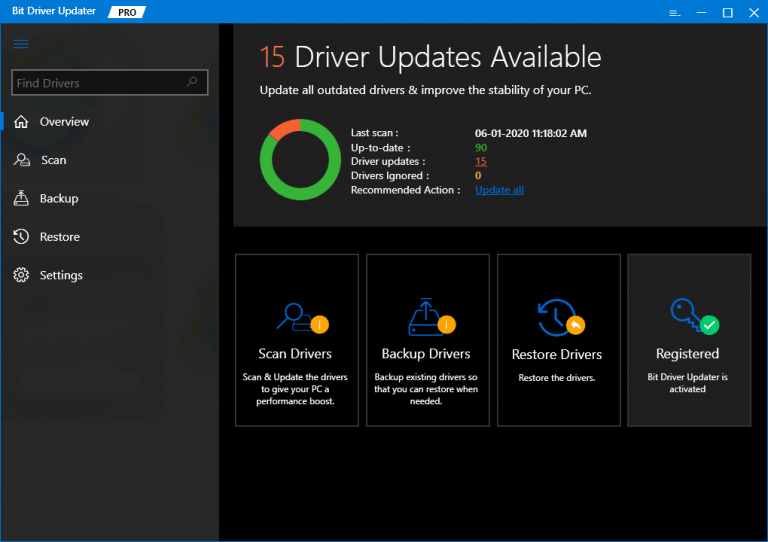
Adım 3: Bundan sonra, tarama sonuçlarından ses sürücüsünü seçin ve 'Şimdi Güncelle' düğmesine tıklayın.
Basit, değil mi? Yukarıdaki üç basit adımı izleyerek tüm rahatsız edici seslerden ve sürücüyle ilgili diğer sorunlardan kurtulabilirsiniz.
Yöntem 4. Ses Sürücülerini Üreticinin Web Sitesinden Geri Yükleyin
Yine de, ses sürücülerini PC'nize nasıl yeniden yükleyeceğinizi merak ediyor musunuz? Bu yöntem, ilgili komplikasyonlar nedeniyle trend olmasa da, zaman alıcı bir süreç olmasının yanı sıra, ancak doğru teknik becerilere sahipseniz, bilgisayarınız için doğru ses sürücülerini elde etmek için bu yöntemi deneyebilirsiniz.
Bilgisayar üreticisinin sayfasına gidebilir ve ardından ilgili sürücüleri arayabilirsiniz. Belirli ses sürücüsü paketini bulduktan sonra indirebilir ve ardından bilgisayarınıza kurabilirsiniz.
Ayrıca Okuyun: Windows 10 PC'de Ses Yok Sorunu Nasıl Onarılır
Ses Sürücülerini Geri Yükleyebildiniz mi?
Her şeyi özetlemek gerekirse , "ses sorunu yok" veya başka bir sorunla karşılaştığınızda, ses sürücülerini geri yükleyebilir ve sorunu bir uzman gibi elinizin altında çözebilirsiniz diyebiliriz.
Ses sürücülerini yukarıda açıklanan tekniklere göre manuel veya otomatik olarak geri yükleyebilirsiniz . Yukarıdaki adımları uygularken veya gerçekleştirirken herhangi bir sorun yaşarsanız, aşağıya bir yorum bırakın.
